Aveți probleme la conectarea la contul dvs. în aplicația Spotify? Dacă da, aplicația dvs. poate fi defectă sau desktopul sau dispozitivul dvs. mobil ar putea întâmpina probleme tehnice. Există câteva modalități de a ocoli această problemă și vă vom arăta cum.
Unele dintre motivele pentru care nu vă puteți conecta la contul dvs. includ faptul că nu aveți o conexiune activă la internet, fișierele cache ale aplicației dvs. devin corupte sau folosirea unei parole incorecte a contului. Vă vom arăta cum să faceți față acestor lucruri.
1.Verificați-vă conexiunea la internet
Când nu vă puteți conecta la contul dvs. în Spotify, primul lucru de verificat este dacă conexiunea dvs. la internet funcționează. Spotify necesită o conexiune activă pentru a vă valida detaliile de conectare, iar acest lucru nu se poate întâmpla dacă dispozitivul dvs. nu este conectat la internet.
Puteți verifica starea conexiunii dvs. lansând un browser web pe dispozitiv și deschizând un site precum Google. Dacă site-ul se încarcă, conexiunea dvs. la internet funcționează bine.
În cazul în care site-ul dvs. nu se încarcă, conexiunea dvs. la internet are o problemă. Puteți încerca să remediați conexiunea sau să cereți ajutor furnizorului dvs.
2.Verificați dacă Spotify este oprit
Ca toate celelalte servicii online, Spotify se poate opri din când în când. Când se întâmplă acest lucru, sunteți nu pot accesa diferitele servicii ale platformei, inclusiv conectarea la contul dvs.
Compania are de fapt un cont Twitter numit Stare Spotify pentru a anunța utilizatorii dacă aplicația întâmpină probleme. Puteți să accesați acel cont și să verificați dacă platforma este într-adevăr defectă.
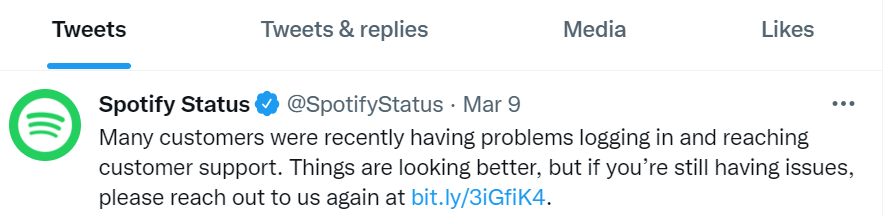
Dacă acesta este cazul, va trebui să așteptați până când compania remediază problemele și își restabilește toate serviciile.
3.Reporniți desktopul sau mobilul
Problemele minore ale desktopului sau ale telefonului mobil pot cauza funcționarea defectuoasă a aplicațiilor instalate. Este posibil ca problema dvs. de conectare la Spotify să fi rezultat din comportamentul defectuos al dispozitivului dvs.
În acest caz, puteți reporni dispozitivul și vedeți dacă aceasta rezolvă problema. Puteți rezolva majoritatea problemelor minore prin simpla oprire și repornire a dispozitivelor.
Reporniți un computer Windows
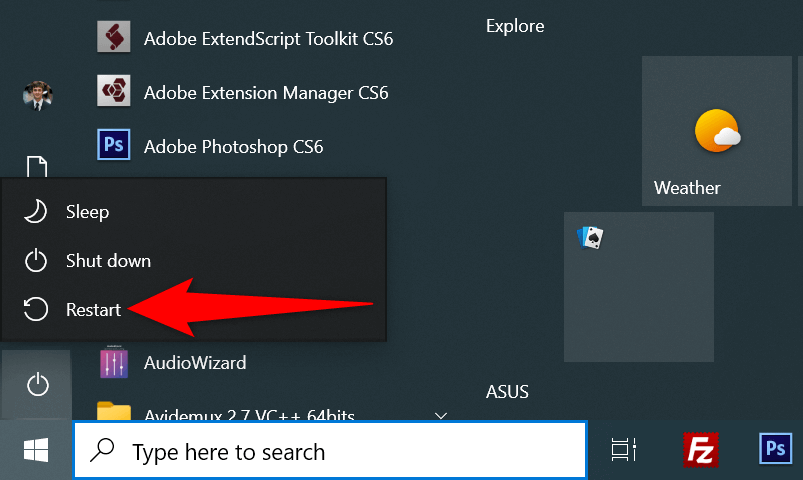
Reporniți un iPhone
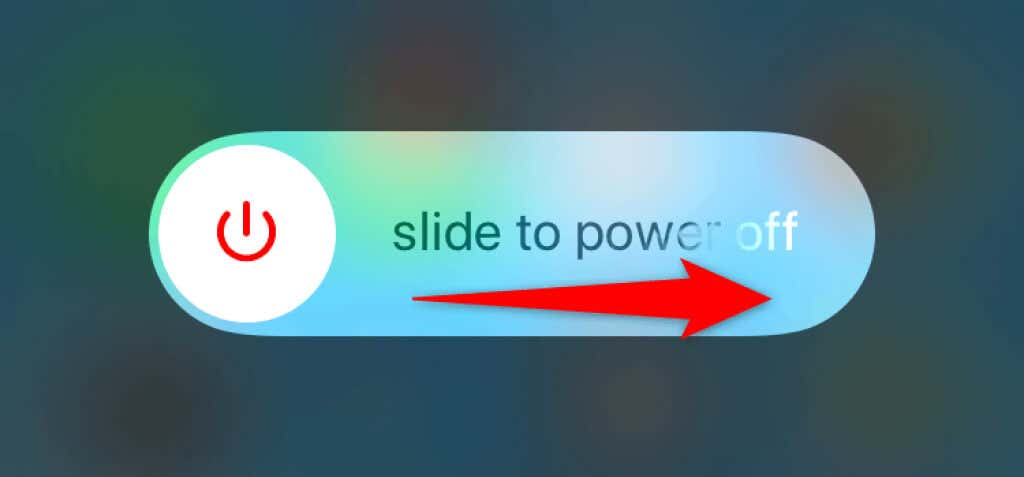
Reporniți un telefon Android
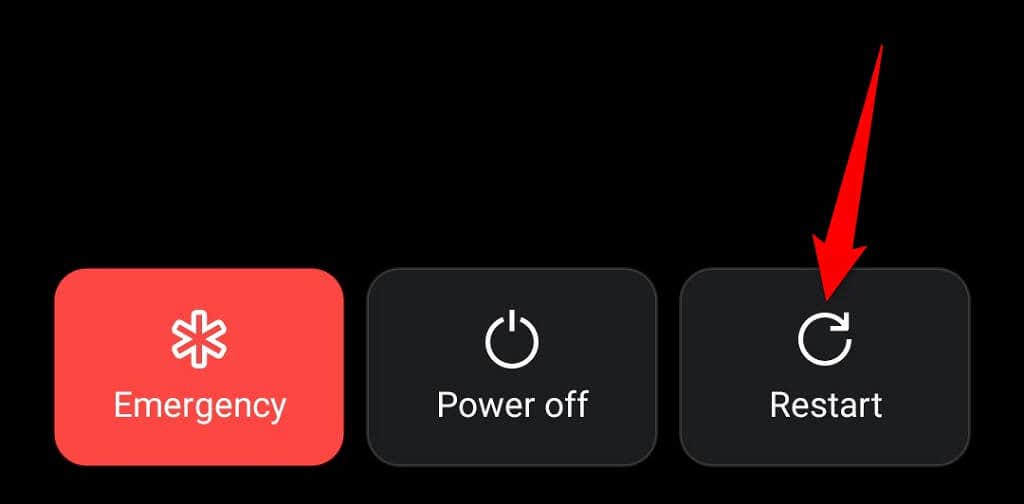
Când repornește dispozitivul, încercați să vă conectați la aplicația Spotify.
4.Resetați parola Spotify
Un motiv pentru care nu vă puteți conecta la contul Spotify este că parola dvs. este incorectă. Este posibil să aveți greșeli de scriere în parolă sau este posibil să utilizați o parolă veche pentru a vă conecta la contul dvs.
În acest caz, vă puteți reseta parola și apoi utilizați noua parolă pentru a vă conecta la contul dvs. Iată cum puteți face asta pe web:
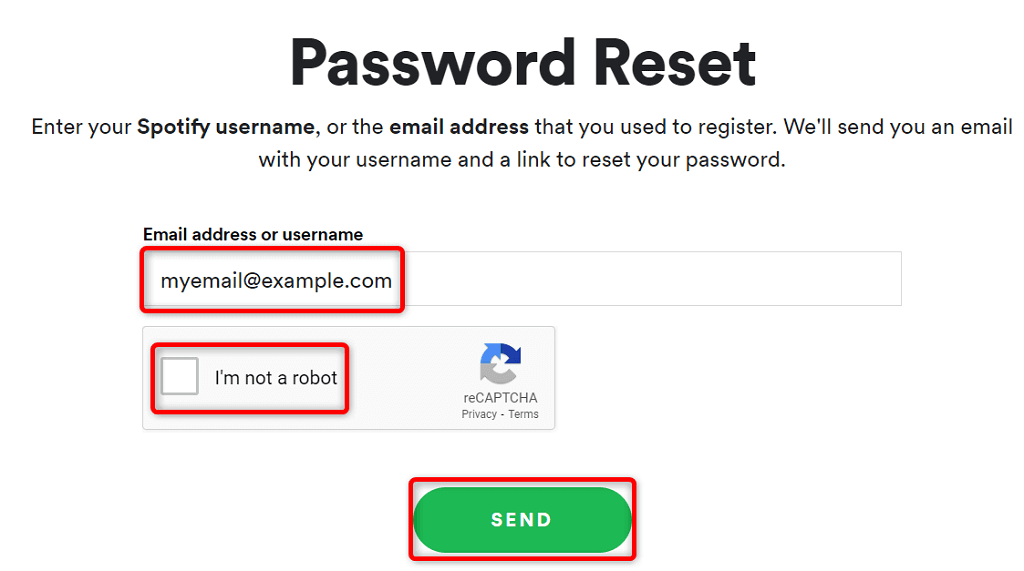
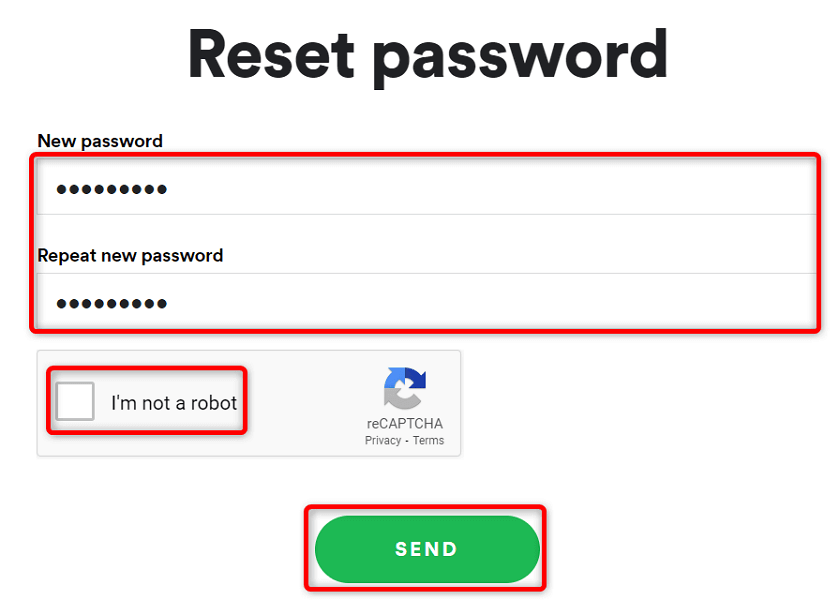
5.Ștergeți memoria cache a aplicației Spotify
Spotify folosește fișiere cache pentru a vă îmbunătăți experiența atunci când utilizați aplicația. Este posibil ca aceste fișiere să fi devenit corupte, provocându-vă probleme de conectare. Din fericire, puteți remedia problema până la ștergerea cache-ului Spotify..
Procedând astfel, nu se șterge nicio dată asociată contului dvs. Listele de redare și alte elemente din Spotify rămân intacte. Rețineți că puteți șterge memoria cache a Spotify doar pe un telefon Android. Trebuie să dezinstalați și să reinstalați aplicația de pe PC-ul Windows sau Apple iPhone pentru a șterge memoria cache a aplicației.
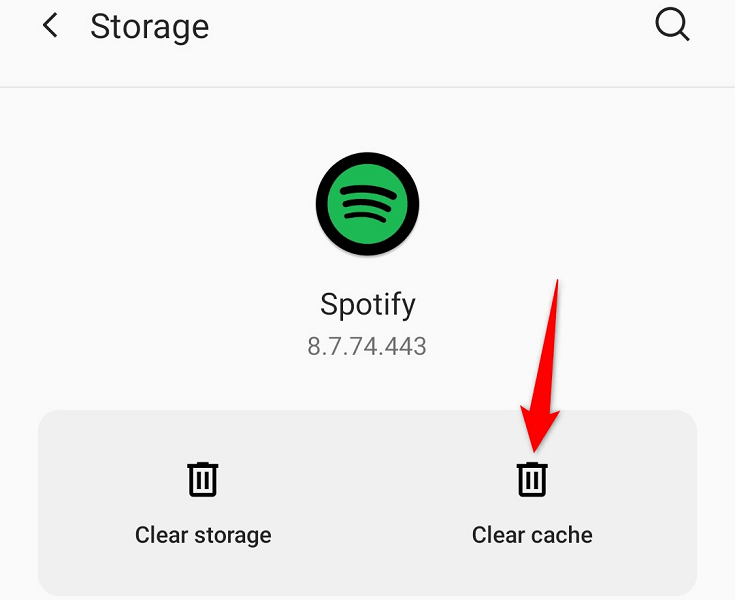
6.Actualizați aplicația Spotify pe dispozitivele dvs.
Un Versiunea aplicației Spotify poate cauza multe probleme învechit, inclusiv probleme de conectare. Puteți rezolva majoritatea acestor probleme actualizând aplicația la cea mai recentă versiune pe dispozitivele dvs.
Puteți actualizați Spotify pe telefonul dvs. Android sau iPhone vizitând magazinul de aplicații respectiv. Pe Windows, puteți descărca și instala manual cea mai recentă versiune a aplicației pentru a vă actualiza aplicația. Consultați metoda de dezinstalare și reinstalare Spotify de mai jos pentru a afla cum să faceți asta.
Actualizați Spotify pe iPhone
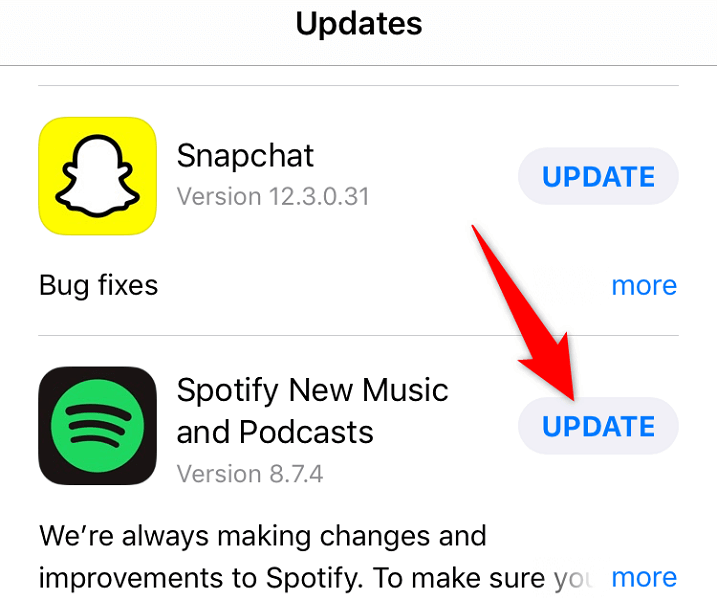
Actualizați Spotify pe Android
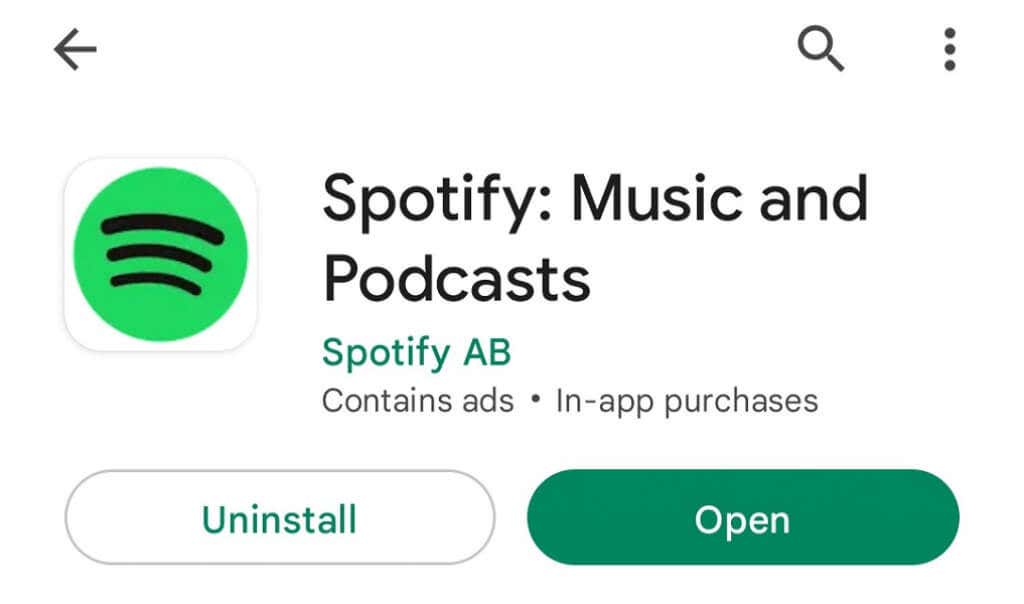
7.Deconectați aplicațiile terță parte de la contul dvs. Spotify
Spotify vă permite să partajați accesul la cont cu aplicații terță parte și servicii. Merită să deconectați acele aplicații de la contul dvs. atunci când întâmpinați probleme de conectare. Puteți revoca accesul la cont pentru aceste servicii conectându-vă la site-ul web Spotify.
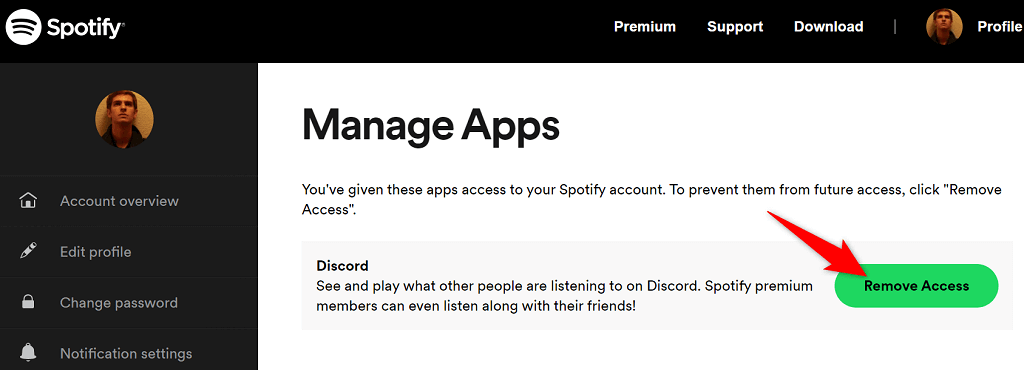
8.Dezinstalați și reinstalați Spotify pe dispozitivele dvs.
Dacă vă confruntați în continuare cu problema de conectare, Fișierele aplicației Spotify ar putea fi problematice. Nu puteți remedia singur aceste fișiere, așa că va trebui să vă bazați pe metoda de dezinstalare și reinstalare pentru a vă rezolva problema.
Puteți scăpa de instalarea Spotify curentă de pe dispozitiv și apoi reinstalați o versiune nouă a aplicației pe dispozitiv. Acest lucru va rezolva toate problemele legate de fișierele aplicației dvs. de pe desktop sau mobil.
Reinstalați Spotify pe un computer Windows
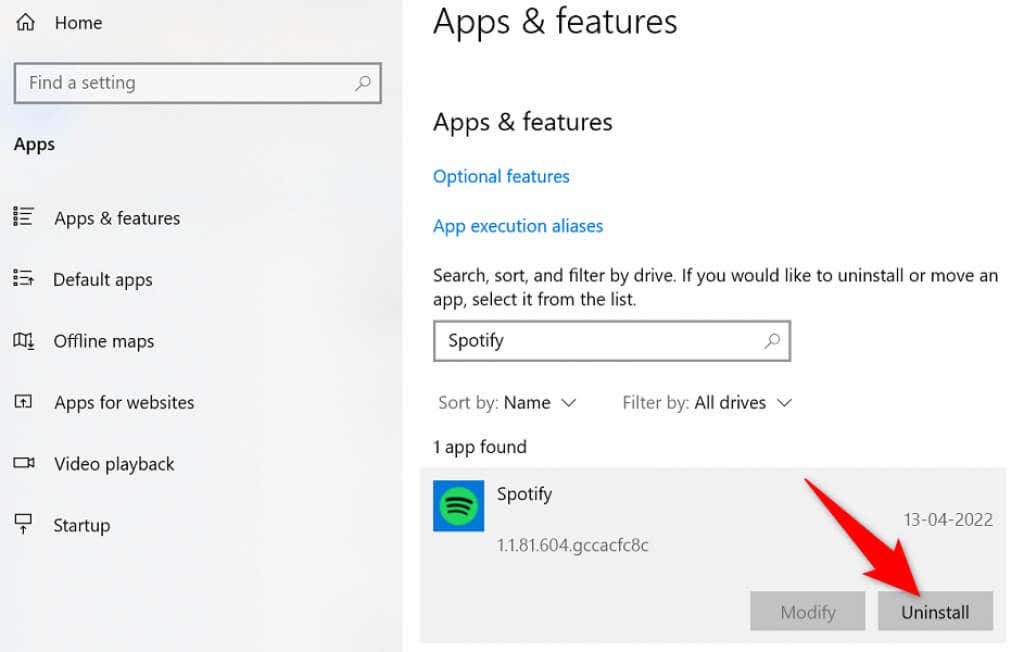
Reinstalați Spotify pe iPhone
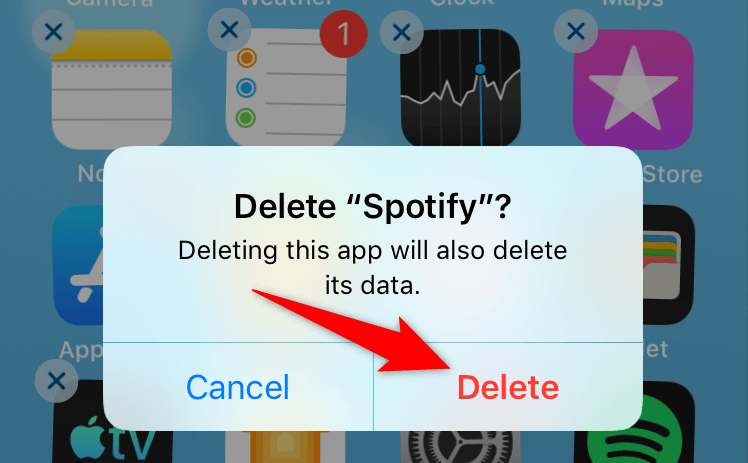
Reinstalați Spotify pe Android
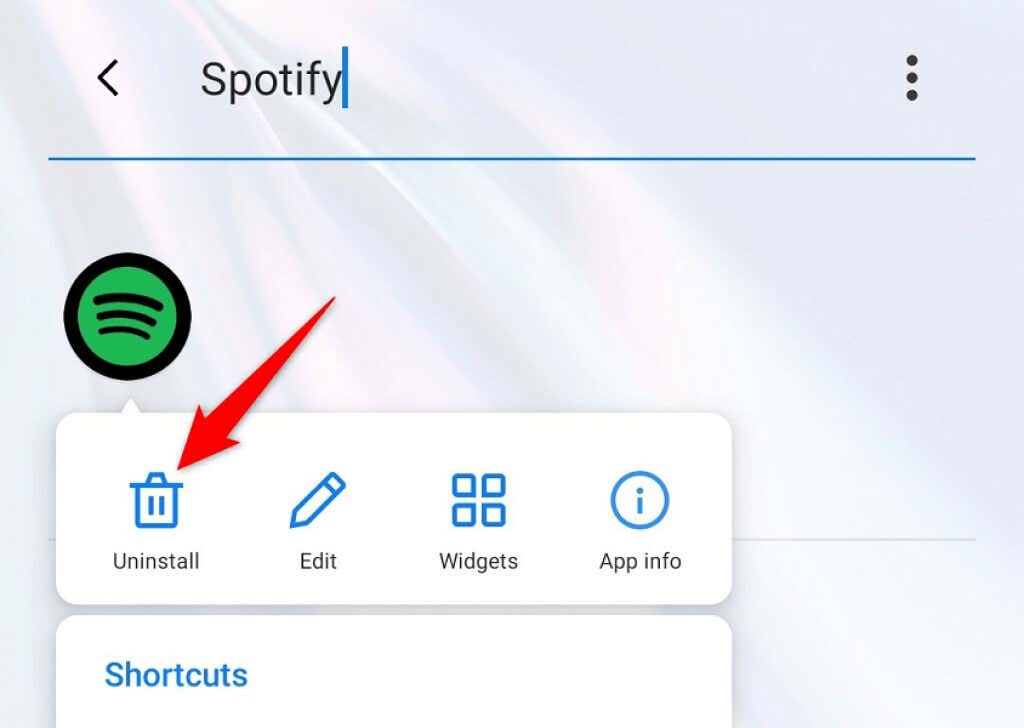
Remediați cu ușurință problemele de conectare la Spotify pe desktop și pe dispozitivele mobile
Dacă nu vă puteți conecta la contul Spotify, nu vă puteți accesa setările contului, listele de redare, muzica preferată și alte elemente. Practic, ești un străin pentru acest serviciu de streaming atâta timp cât rămâi deconectat.
Din fericire, nu trebuie să fii în această situație prea mult timp. Puteți utiliza una sau mai multe dintre metodele descrise mai sus pentru a rezolvați-vă Spotify probleme de conectare. După ce ați terminat, vă puteți relua sesiunile de streaming muzical cu aplicația de pe desktop sau pe telefon..
.